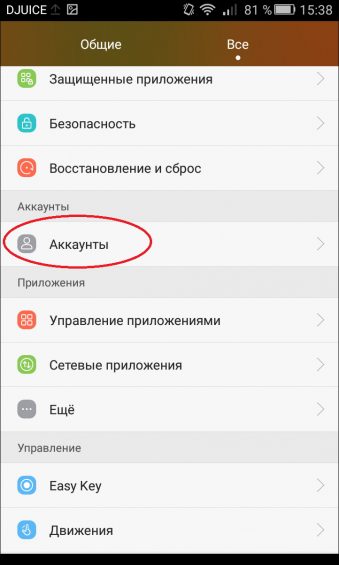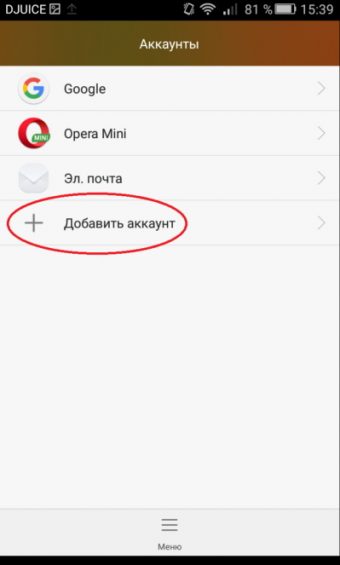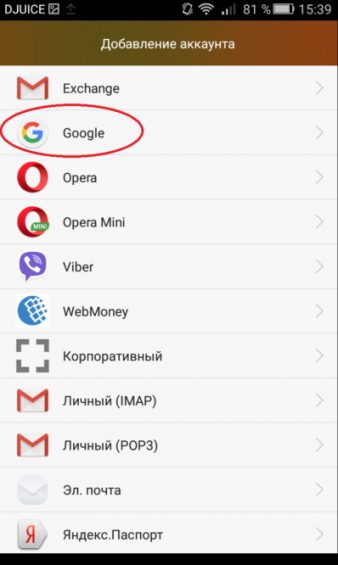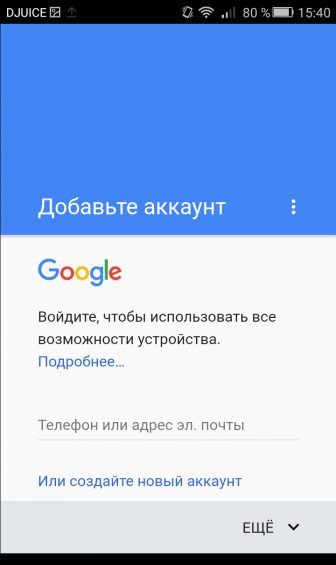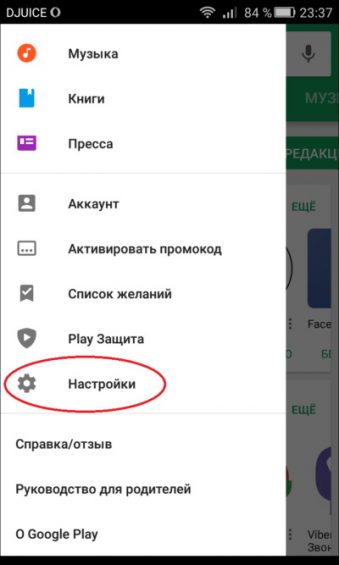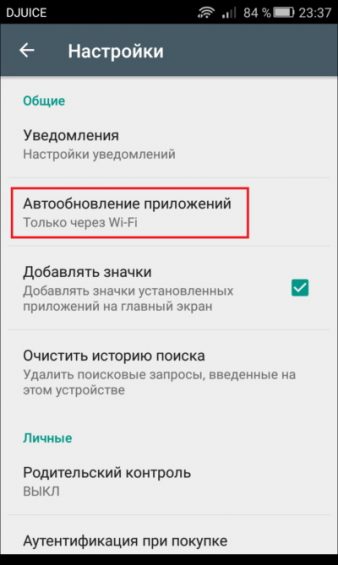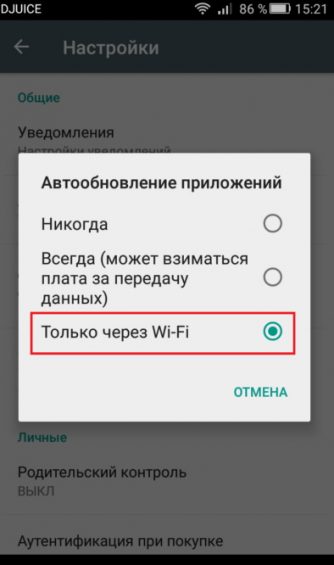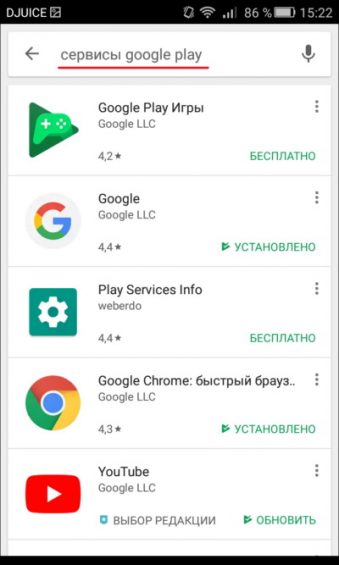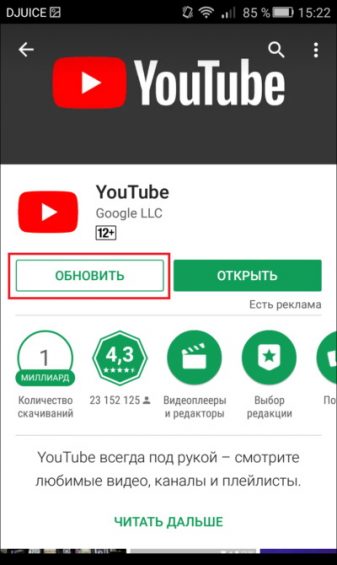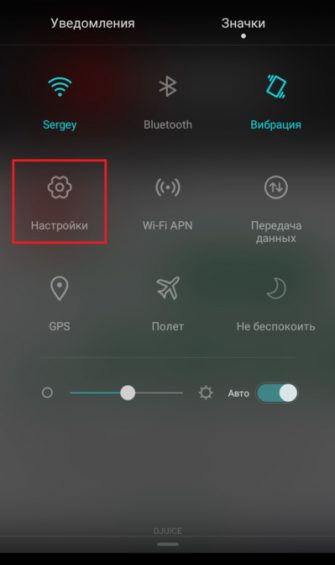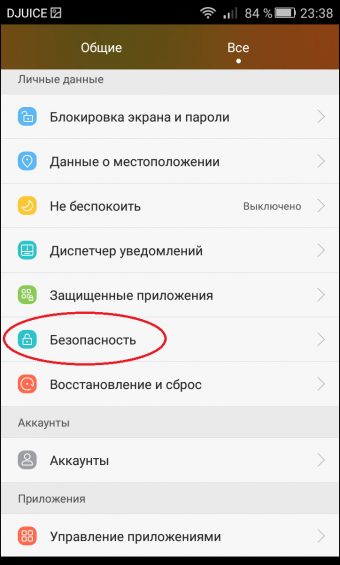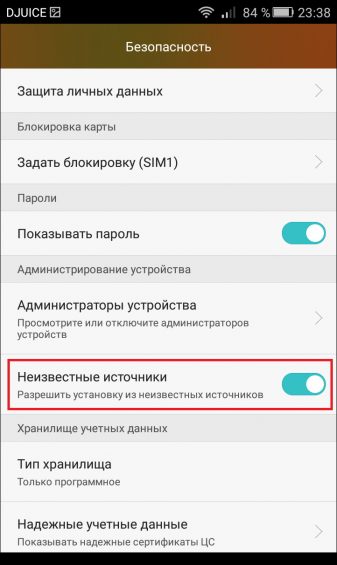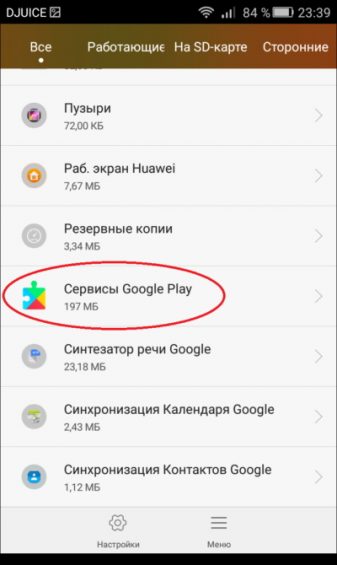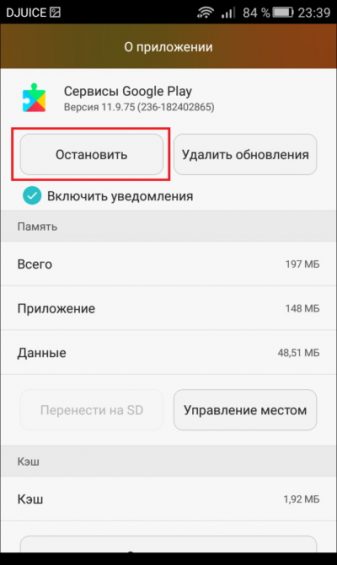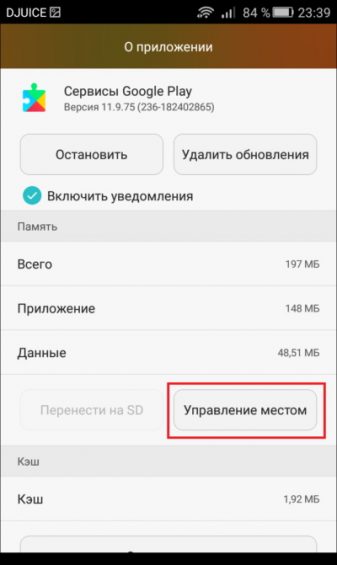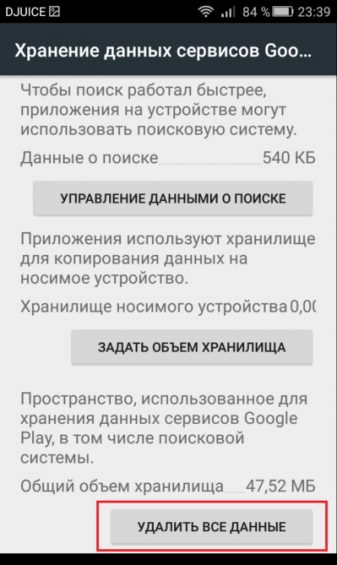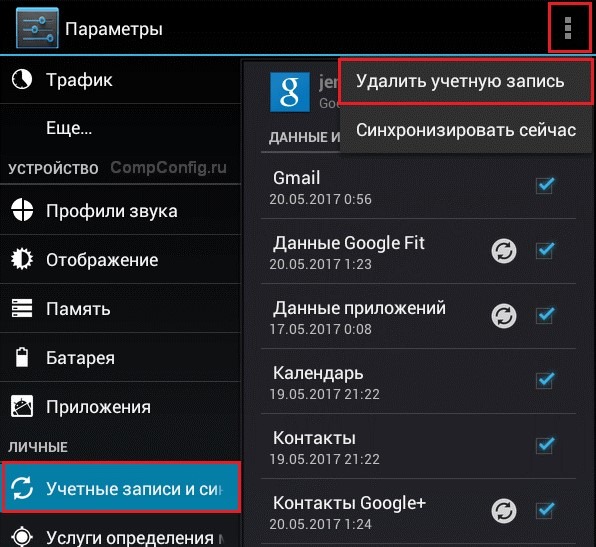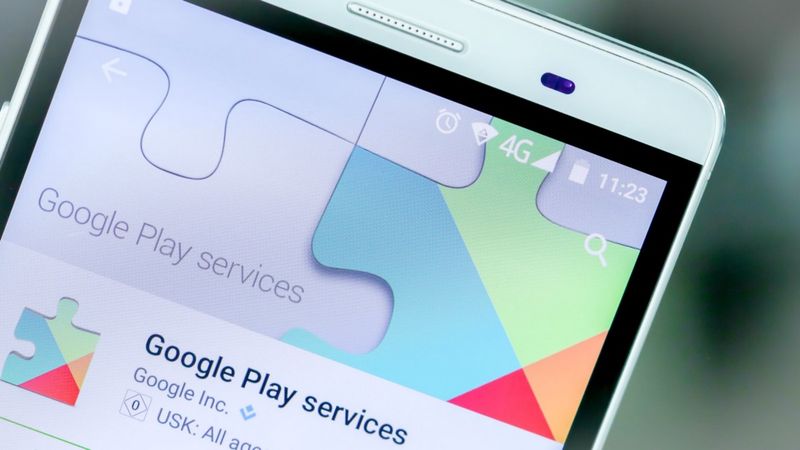Содержание
- Cервисы Google Play — как обновить
- Как обновить
- Через Плей Маркет
- Установка из стороннего источника
- Если не удалось обновить
- Ошибки, возникающие в Play Market
- Невозможность попасть в Play Market
- Ошибка с кодом RPC:S-3
- Другие ошибки, возникающие из неполадок в «Сервисы Google Play»
- Ошибка 505 при обновлении Сервисов Google Play
- Если при обновлении выскакивает Ошибка 506 и очистка кеша не помогла
- Ошибка 491
- Ошибка 413
- Ошибка 492
- Ошибка 927
- Ошибка 941
- Google Play Services are updating что делать?
- Что это значит — Google Play Services are updating?
- Как исправить ошибку обновления Гугл Плей
- Заключение
Cервисы Google Play — как обновить
В статье ниже вы узнаете, как установить и обновить Play Market. Также описаны решения проблем с «Сервисы Google Play», рассказано о всех ошибках, которые могут возникнуть в процессе установки Плей Маркета и после установки.
Как обновить
Мы рассмотрим два основных способа обновления сервисов:
- с помощью магазина приложений;
- без использования Play Market.
Иначе говоря, через специализированное ПО и напрямую. Также мы расскажем о ошибках, возникающих из-за неправильно работающего “Google Play-сервисы” и решение проблем с ними.
Через Плей Маркет
Этот способ не вызывает трудностей, потому как все обозначенные действия делаются довольно просто. Скорее всего, у вас уже установлен Гугл Плей – его можно найти на рабочем столе или в меню приложений. Чтобы начать скачивать приложения и устанавливать/обновлять сервисы, потребуется авторизация под аккаунтом Google – вы можете там же создать новый профиль или воспользоваться уже имеющимся.
При первом использовании смартфона система сама переносит вас на соответствующую страницу, чтобы активировать профиль или создать новый. Если же по каким-то причинам этого не произошло, и вы не знаете, как войти, следуйте инструкции:
- Зайдите в настройки устройства и найдите пункт «Аккаунты».
- Выберите опцию «Добавить аккаунт».
- Среди списка выбирайте нужный сервис, в нашем случае – «Google».
- Произведётся проверка вашего устройства, после чего остаётся последний шаг – заполнение данных профиля.
После выполнения входа вы сможете пользоваться всеми описанными выше функциями и выполнить апдейт сервисного ПО.
Обновления из магазина приложений можно разделить на два вида:
- автоматические, проводимые системой и самим Play Market;
- пользовательские, совершаемые вами лично.
В первом случае, если вы ставили галочку напротив функции «автообновление» в настройках Маркета, новые версии установленных приложений будут скачиваться и устанавливаться системой автоматически. Обычно процесс обновления происходит сразу же при подключении быстрого интернет-соединения – Wi-Fi или же пока пользователь сам не зайдёт в магазин.
Для того чтобы включить функцию автообновления, нужно зайти в Плей Маркет, и пошагово выполнить инструкцию:
- Откройте боковую вкладку главного меню Маркета с помощью свайпа вправо и зайдите в пункт «Настройки».
- В открывшемся окне в первую очередь покажутся общие настройки, где и находится пункт «Автообновление».
- Нужно настроить опцию, поменяв значение на «Всегда» или «Только через Wi-Fi».
К пункту «Всегда» стоит отнестись осторожно, потому как в следующий раз, при подключении к мобильному Интернету, Google Play начнёт скачивать ресурсоёмкие обновления приложений. Такое автоматическое скачивание может привести к исчерпанию доступных мегабайт интернета, превышению трафика и, тем самым, к лишним тратам.
Теперь, настроив функцию автообновления, система сразу после подключения к Wi-Fi начнёт обновлять существующее ПО, включая сервисные приложения и Google Play Services. Если же у вас нет желания или времени устанавливать все имеющиеся апдейты, можете самостоятельно дать команду Маркету загрузить новую версию именно Google. Для этого необходимо произвести установку вручную:
- Введите в поиске Маркета «Сервисы Google».
- На странице приложения нажмите на кнопку «Обновить».
Если этой функции нет, и вы видите только варианты «Удалить» и «Открыть», значит у вас уже имеется самая последняя версия сервисного ПО. В таком случае обновление не требуется.
В новых версиях Android сервисы нельзя найти вручную – это решение самого разработчика. Если вы не можете найти нужное ПО, вам стоит воспользоваться другими способами или же скачать для этого специальные утилиты в магазине приложений. При наличии новых версий система может оповестить вас об этом соответствующим уведомлением в статус-баре. При нажатии на него вас автоматически перенесут на страницу с загрузкой и попросят обновиться.
Установка из стороннего источника
Это крайний случай и к нему стоит обращаться, если по каким-то причинам ваш стандартный Play Market не работает должным образом либо смартфон остался без интернета, и вы не смогли выполнить обновление через предыдущий способ. Решить проблему всегда можно, скачав бесплатный APK файл и проведя его установку. Скачивание можно произвести и через компьютер, после чего файл следует перенести на телефон по Bluetooth или через USB-кабель.
Перед тем, как проводить установку без Play Market, нужно обратить внимание на источник, с которого вы собираетесь устанавливать/обновлять сервисы. Некоторые сайты могут предлагать файлы APK с вирусом, поэтому для обеспечения безопасности лучше проверить инсталлятор на наличие угроз. После успешной проверки и сообщения об отсутствии вредителей, можно начинать процесс установки.
Инсталлировать программу вы не сможете, если на вашем устройстве запрещена установка приложений из непроверенных источников. Для продолжения необходимо:
- Зайти в настройки смартфона или планшета.
- Зайти во вкладку «Приложения» или «Безопасность».
- Поставить галочку напротив «Неизвестные источники».
После этого вы сможете запустить APK-файл без ошибок. Соглашайтесь со всеми пунктами установки и ожидайте, когда процесс инсталляции подойдёт к концу. По завершении в меню приложений вы сможете увидеть значок от Google Services.
Если не удалось обновить
В случае если у вас возникли проблемы с установщиком в системе Андроид или же появилась ошибка при получении данных с сервера, мы предлагаем вам произвести очистку программы Гугл-сервисов.
Для этого необходимо:
- Открыть свойства приложения в «Настройки» — «Приложения».
- Нажать на кнопку «Остановить».
- Зайти в окно «Управление местом».
- Выбрать опцию «Удалить все данные».
После этого действия с устройства удалится вся информация, которую хранила программа для своей работы. Чтобы продолжить пользоваться сервисами, вам будет необходимо снова пройти авторизацию в Google. Тем самым вы сможете восстановить удалённые конфиденциальные данные.
Также перед установкой проверьте, чтобы внутреннего хранилища хватило для обновления. Если не хватает памяти на устройстве, инсталляция завершится с ошибкой.
Ошибки, возникающие в Play Market
Невозможность попасть в Play Market
Невозможность попасть в Play Market нередко возникает из-за проблем с аккаунтом пользователя. Возможно, вы недавно сменили пароль почтового ящика gmail.com, к которому привязан ваш профиль, или произошел сбой на сервере Google, и Android перестал вас распознавать.
Чтобы восстановить доступ к аккаунту, подключите планшет или телефон к Интернету (через SIM-карту или по Wi-Fi), зайдите в «Параметры» и откройте раздел учетных записей. На скриншоте ниже показано, как выглядит проблема синхронизации Gmail.
Если вы видите такую же картину, откройте меню этого раздела и коснитесь пункта «Синхронизировать сейчас».
Ошибка с кодом RPC:S-3
Если при попытке обновления появляется сообщение с кодом «RPC:S-3», необходимо удалить существующий аккаунт Google, создать новую страницу и привязать её к телефону.
После удаления учетной записи все файлы, номера телефонов, настройки останутся без изменений:
- Откройте меню приложений и кликните на «Настройки»;
- В открывшемся окне найдите поле «Учетные записи…» и кликните на него. Выберите используемый профиль, который нужно удалить;
- В новом окне нажмите на клавишу дополнительных параметров – она расположена в правом верхнем углу. В выпадающем списке кликните на «Удалить запись».
Для завершения действия подтвердите удаление. Рекомендуем перезагрузить устройство, чтобы все настройки вступили в силу и не возникло сбоя.
Другие ошибки, возникающие из неполадок в «Сервисы Google Play»
Ошибка 505 при обновлении Сервисов Google Play
Устанавливаем сторонний файловый менеджер (например ES File Explorer) и предоставляем ему рут права.
Идем по пути system/priv-app/ и удаляем папки: GmsCore, Phonesky.
Загружаемся в рекавери и ставим Gapps
Если при обновлении выскакивает Ошибка 506 и очистка кеша не помогла
Заходите в НастройкиПриложенияВсе: для Google Play Маркет, Google Services Framework и Сервисы Google Play выполните: остановить, удалить данные, удалить обновления, очистить кэш.
Заходите в НастройкиАккаунтыGoogle: в настройках синхронизации аккаунта уберите все галочки.
Сразу же после перезагрузки заходите в НастройкиАккаунтыGoogle и ставите галочки обратно (при появлении Ошибка синхронизации не обращаете внимания).
Ошибка 491
Для того чтобы исправить данную ошибку вам нужно проделать следующие действия: перейдите в настройки Андроид устройства, найдите учетную запись от гугл и удалите ее, далее перезагрузите мобильный гаджет – смартфон или планшетный компьютер. После перезагрузки, вам нужно снова добавить учетную запись. Открываем Инструмент “Сервисы Google Play” и нажимаем – очистить данные – остановить.
Ошибка 413
Откройте “Сервисы Google Play” и нажимаем – очистить данные – остановить. Далее почистите кэш вашего браузера. Ошибка должна быть устранена.
Ошибка 492
Проделайте те же шаги, что мы описали в предыдущем пункте.
Ошибка 927
При возникновении данной ошибка, все, что вам нужно сделать – дождаться пока Google Play завершит обновление. Потом, если ошибка не исчезла, вам нужно войти в “Сервисы Google Play” выполнить – очистить данные – остановить.
Ошибка 941
Откройте “Сервисы Google Play” далее выполнить – очистить данные – остановить, потом – очистить кэш. После чего вам нужно очистить данные и кэш в диспетчере загрузок.
Источник
Google Play Services are updating что делать?
При запуске какого-либо Android-приложения, использующего карты от Google, пользователь может обнаружить, что данное приложение не работает, а вместо карт Гугл на экране отображается сообщение «Google Play Services are updating». Наличие данного сообщения указывает на проблемы в работе приложения «Google Play Services», за которые напрямую ответственны программисты софт гиганта «Google». Ниже я разберу, в чём суть данной проблемы, и как её решить на вашем устройстве.
Что это значит — Google Play Services are updating?
Данное сообщение переводится как «Сервисы Гугл Плей обновляются», и его появление обычно указывает на проводящееся в данный момент обновление системного приложения «Google Play Services». Последнее ответственно за аутентификацию сервисов Гугл, синхронизацию контактов, доступ к пользовательским настройкам приватности. А также принимает непосредственное участие в обновлении установленных на устройстве приложений до самых свежих их версий.
Указанное сообщение может отображаться на экране устройства длительное время, без каких-либо изменений. В альтернативном случае после отображения данного сообщения программа самостоятельно закрывается.
Проблема с «Services are updating» наиболее часто фиксируется на китайских гаджетах от «Huawei» и «Honor» (реже на «Meizu»). Непосредственной причиной дисфункции является одно из последних обновлений приложения «Google Play Services» (версии 12.6.73), которое плохо работает с системной оболочкой упомянутых гаджетов.
Компания Google официально признала проблему, и заявила, что уже работает над её решением (которым, в частности, стала специальная бета-версия приложения «Google Play Services», ссылка будет указана ниже).
Как исправить ошибку обновления Гугл Плей
Поскольку данная проблема имеет общий характер, и касается общего функционала обновления 12.6.73, то эффективным решением станет выход специального апдейта от Гугл, позволяющего исправить возникшую проблему. На данное время такой апдейт существует в бета-версии, и компания Гугл предлагает всем желающим присоединиться к тестированию, скачав указанный апдейт на свой гаджет.
- Для этого перейдите на Плей Маркет, скачайте и установите приложение «Сервисы Google Play (бета)» на ваше устройство.
- После установки указанного приложения перегрузите ваше устройство, подождите примерно минуту.
- А затем запустите проблемное ранее приложение, использующее карты от Гугл.
Установите специализированную бета-версию программы
Другими альтернативами, позволяющими избавиться от ошибки «Google Play Services are updating» является следующие:
- Очистите кэш и данные приложения «Google Play Services». Перейдите в настройки вашего девайса, выберите «Приложения», найдите там «Сервисы Google Play», после чего тапните на кнопки очистки кэша и данных (или в Settings – затем Apps — потом Google play services – здесь Storage -MANAGE SPACE — CLEAR ALL DATA)
- Переустановите версию приложения «Сервисы Гугл Плей». Перейдите в настройки вашего гаджета, выберите «Приложения», и удалите там Сервисы Гугл Плей. Затем перейдите в Плей Маркет, и установите на ваш гаджет новую версию указанного приложения.
Заключение
Непосредственной причиной дисфункции является некорректное обновление приложения «Сервисы Гугл Плей» версии 12.6.73 от компании Гугл. Наиболее эффективным способом избавиться от ошибки Google Play Services are updating является установка специальной бета-версии указанного приложения, после чего проблема обычно бывает решена.
Источник
При запуске какого-либо Android-приложения, использующего карты от Google, пользователь может обнаружить, что данное приложение не работает, а вместо карт Гугл на экране отображается сообщение «Google Play Services are updating». Наличие данного сообщения указывает на проблемы в работе приложения «Google Play Services», за которые напрямую ответственны программисты софт гиганта «Google». Ниже я разберу, в чём суть данной проблемы, и как её решить на вашем устройстве.
Содержание
- Что это значит — Google Play Services are updating?
- Как исправить ошибку обновления Гугл Плей
- Заключение
Что это значит — Google Play Services are updating?
Данное сообщение переводится как «Сервисы Гугл Плей обновляются», и его появление обычно указывает на проводящееся в данный момент обновление системного приложения «Google Play Services». Последнее ответственно за аутентификацию сервисов Гугл, синхронизацию контактов, доступ к пользовательским настройкам приватности. А также принимает непосредственное участие в обновлении установленных на устройстве приложений до самых свежих их версий.
Указанное сообщение может отображаться на экране устройства длительное время, без каких-либо изменений. В альтернативном случае после отображения данного сообщения программа самостоятельно закрывается.
Проблема с «Services are updating» наиболее часто фиксируется на китайских гаджетах от «Huawei» и «Honor» (реже на «Meizu»). Непосредственной причиной дисфункции является одно из последних обновлений приложения «Google Play Services» (версии 12.6.73), которое плохо работает с системной оболочкой упомянутых гаджетов.
Компания Google официально признала проблему, и заявила, что уже работает над её решением (которым, в частности, стала специальная бета-версия приложения «Google Play Services», ссылка будет указана ниже).
Может быть полезно: Не удается установить надежное соединение с сервером Google Play — что делать.
Как исправить ошибку обновления Гугл Плей
Поскольку данная проблема имеет общий характер, и касается общего функционала обновления 12.6.73, то эффективным решением станет выход специального апдейта от Гугл, позволяющего исправить возникшую проблему. На данное время такой апдейт существует в бета-версии, и компания Гугл предлагает всем желающим присоединиться к тестированию, скачав указанный апдейт на свой гаджет.
- Для этого перейдите на Плей Маркет, скачайте и установите приложение «Сервисы Google Play (бета)» на ваше устройство.
- После установки указанного приложения перегрузите ваше устройство, подождите примерно минуту.
- А затем запустите проблемное ранее приложение, использующее карты от Гугл.
Другими альтернативами, позволяющими избавиться от ошибки «Google Play Services are updating» является следующие:
- Очистите кэш и данные приложения «Google Play Services». Перейдите в настройки вашего девайса, выберите «Приложения», найдите там «Сервисы Google Play», после чего тапните на кнопки очистки кэша и данных (или в Settings – затем Apps — потом Google play services – здесь Storage -MANAGE SPACE — CLEAR ALL DATA)
- Переустановите версию приложения «Сервисы Гугл Плей». Перейдите в настройки вашего гаджета, выберите «Приложения», и удалите там Сервисы Гугл Плей. Затем перейдите в Плей Маркет, и установите на ваш гаджет новую версию указанного приложения.
Заключение
Непосредственной причиной дисфункции является некорректное обновление приложения «Сервисы Гугл Плей» версии 12.6.73 от компании Гугл. Наиболее эффективным способом избавиться от ошибки Google Play Services are updating является установка специальной бета-версии указанного приложения, после чего проблема обычно бывает решена.
Опубликовано 20.05.2018 Обновлено 26.11.2020
Содержание
- Устраняем ошибку в приложении Сервисы Google Play
- Способ 1: Установка актуальной даты и времени на устройстве
- Способ 2: Очистка кэша Сервисов Google Play
- Способ 3: Удаление обновлений Сервисов Google Play
- Способ 4: Удаление и восстановление аккаунта
- Вопросы и ответы
При пользовании устройствами с операционной системой Android изредка может появляться информационное окно, в котором сообщается о том, что в приложении Сервисы Google Play произошла ошибка. Не стоит впадать в панику, это не критичная ошибка и исправить ее можно за несколько минут.
Чтобы избавиться от ошибки, необходимо выявить причину ее происхождения, которая может скрываться в простейшем действии. Далее будут рассмотрены возможные причины возникновения сбоя в работе Сервисов Google Play и способы решения проблемы.
Способ 1: Установка актуальной даты и времени на устройстве
Выглядит банально, но неправильная дата и время могут быть одной из возможных причин сбоя в Сервисах Гугл Плей. Чтобы проверить, правильно ли были введены данные, зайдите в «Настройки» и перейдите в пункт «Дата и время».
В открывшемся окне удостоверьтесь в правильности указанного часового пояса и других показателей. Если они неправильны и изменение пользователем запрещено, то отключите «Дата и время сети», переместив ползунок влево, и укажите верные данные.
Если эти действия не помогли, то переходите к следующим вариантам.
Способ 2: Очистка кэша Сервисов Google Play
Чтобы стереть временные данные приложения, в «Настройках» устройства зайдите в «Приложения».
В списке найдите и тапните по «Сервисы Google Play», чтобы перейти к управлению приложением.
На версиях Андроид ОС ниже 6.0 опция «Очистить кэш» будет доступна сразу в первом окне. На 6 версии и выше сначала зайдите в пункт «Память» (или «Хранилище») и только после этого увидите нужную кнопку.
Перезагрузите ваше устройство — после этого ошибка должна пропасть. В противном случае пробуйте следующий метод.
Способ 3: Удаление обновлений Сервисов Google Play
Помимо очистки кэша, можно попробовать удалить обновления приложения, вернув его к исходному состоянию.
- Для начала в пункте «Настройки» перейдите в раздел «Безопасность».
- Далее откройте пункт «Администраторы устройств».
- Следом нажмите на строку Найти устройство».
- В отобразившемся окне нажмите на кнопку «Отключить».
- Теперь через «Настройки» зайдите в Сервисы. Как и в предыдущем способе, нажмите «Меню» внизу экрана и выберите «Удалить обновления». Также на других устройствах меню может быть в правом верхнем углу (три точки).
- После этого в строке уведомлений появится сообщение о том, что для корректной работы нужно обновить Сервисы Гугл Плей.
- Для восстановления данных зайдите в оповещение и на странице Play Market нажмите «Обновить».
Если этот способ не подошел, то можно попробовать еще один.
Способ 4: Удаление и восстановление аккаунта
Не стирайте учетную запись, если не уверены, что помните ее актуальные логин и пароль. В этом случае вы рискуете потерять много важных данных, привязанных к аккаунту, поэтому убедитесь, что почту и пароль к ней вы точно помните.
- Перейдите в «Настройках» в раздел «Аккаунты».
- Следом выберите «Google».
- Зайдите в почту вашей учетной записи.
- Тапните по «Удалить аккаунт» и подтвердите действие, нажав в отобразившемся окне на соответствующую кнопку. На некоторых устройствах удаление будет спрятано в меню, находящемся в правом верхнем углу, обозначенном тремя точками.
- Для восстановления учетной записи вновь зайдите во вкладку «Аккаунты» и внизу списка нажмите «Добавить аккаунт».
- Теперь выберите «Google».
- Введите в указанном месте номер телефона или почту от вашей учетной записи и тапните «Далее».
- Следом укажите пароль и нажмите «Далее».
- И напоследок подтвердите ознакомление с «Политикой конфиденциальности» и «Условиями пользования», нажав на кнопку «Принять».
Читайте также: Как зарегистрироваться в Плей Маркете
Подробнее: Как восстановить пароль в своем аккаунте Google
После этого ваш аккаунт вновь добавится в Плей Маркет. Если и этот способ не помог, то здесь без сброса к заводским настройкам, со стиранием всей информации с устройства, не обойтись.
Подробнее: Сбрасываем настройки на Android
Таким образом, победить ошибку Сервисов Гугл не так и сложно, главное — выбрать нужный способ.
Еще статьи по данной теме:
Помогла ли Вам статья?
С ошибками системных приложений рано или поздно сталкивается почти каждый пользователь устройств на Андроиде. И одна из самых распространенных и трудноустранимых — ошибка в приложении Сервисы Google Play. Чаще всего она возникает после каких-либо действий пользователя, но иногда — спонтанно и неожиданно, как бы из ниоткуда.
Сегодня поговорим о причинах ошибки приложения Сервисы Google Play и о том, что делать, чтобы ее устранить.
Содержание
- Что такое Сервисы Google Play
- Почему Сервисы Google Play вылетают с ошибками
- Методы устранения ошибки: от простого к сложному
- Настройка даты и времени
- Очистка кэша и данных Сервисов Google Play и связанных с ним приложений
- Перенос Сервисов Google Play с SD-карты в память устройства (root)
- Удаление последних установленных приложений
- Проверка на вирусы и чистка файла hosts
- Удаление и повторное создание аккаунта Google
- Переустановка Сервисов (root)
- Сброс на заводские настройки и перепрошивка
Что такое Сервисы Google Play
Сервисы Google Play — это системное приложение OS Android, которое отвечает за:
- Доступ учетной записи пользователя Андроид-устройства к контенту магазина Play Маркет, связь аккаунта и скачанных программ (библиотека «Мои приложения и игры» тоже находится в его ведении), ручную установку и автоматическое обновление контента, активацию платных программ, передачу на сервер и загрузку данных сетевых приложений и игр (например, статистики) на устройство .
- Синхронизацию пользовательских данных владельца девайса и его учетной записи Google. Благодаря Сервисам контент пользователя (пароли, контакты, почта и прочее) сохраняется не только локально, но и централизованно на серверах Гугла.
- Резервное копирование системы.
- Получение и отправку почты через встроенный клиент GMail, геолокацию, загрузку и отображение карт Google maps, навигацию по картам, запуск сетевых приложений, например, YouTube, VK, Instagram и т. п.
- Push-уведомления различных приложений и служб (которые открываются в «шторке» устройства).
Почему Сервисы Google Play вылетают с ошибками
Расположение в системе Сервисов Google Play определяет производитель устройства. На одних девайсах они хранятся в системных каталогах /system/app или /system/priv-app, на других — в папке пользовательских приложений /data/app. Однако многие юзеры (счастливые обладатели рутированных устройств) переносят все доступные программы из папки /data/app на съемную SD-карту, в том числе и Сервисы. А им для полноценной работы необходимо находиться во внутренней памяти телефона или планшета. Это и становится одной из самых частых предпосылок ошибки.
Прочие возможные причины сбоя запуска Сервисов Google Play:
- Удаление приложения с последующей повторной установкой неподходящей версии. Некоторые пользователи, начитавшись советов на форумах, удаляют сервисы Гугл в надежде снизить расход батареи, а когда сталкиваются с проблемами в работе других программ, пытаются вернуть его на место. И получают сообщения об ошибках.
- Изменение отдельных настроек системы, например, даты и времени.
- Удаление, перемещение или повреждение связанных приложений — Play Маркет и Google Services Framework. Изменение прав доступа этих приложений.
- Системные неполадки или программный конфликт.
- Вирусное заражение и его последствия (записи в файле hosts).
Важно знать, что Сервисы Гугл Плэй выпускаются в разных версиях. Каждая из них предназначена для группы гаджетов с определенным разрешением экрана (точнее, плотностью пикселей), архитектурой процессора и поколением Андроида. Чтобы узнать, какая версия установлена на вашем телефоне или планшете, запустите его настройки, откройте раздел «Приложения», найдите Сервисы Google Play и зайдите в их свойства. Версия указана во второй строке сверху. Самое важное значение для поиска файла на просторах сети имеют 3 цифры в скобках, которые отделены от остальной группы дефисом. В моем примере это 240.
Более подробные сведения о версиях Сервисов приведены здесь.
Методы устранения ошибки: от простого к сложному
Решения приведены в порядке простоты выполнения. Если одно не помогло, переходите к следующему. Либо сразу делайте то, что считаете наиболее подходящим в вашей ситуации.
Настройка даты и времени
Неправильные установки даты и времени на устройстве приводят к сбоям запуска многих приложений, не только Сервисов Гугл Плэй. Также при этом часто возникают проблемы с доступом на интернет-ресурсы.
Чтобы исправить ошибку, запустите «Настройки» (Параметры) на Андроиде, откройте раздел «Система» и подраздел «Дата и время». Установите нужные показатели вручную или синхронизируйте время по сети.
Очистка кэша и данных Сервисов Google Play и связанных с ним приложений
Запустите «Настройки», зайдите в раздел «Устройство» и «Приложения». Найдите среди них:
- Сервисы Google Play.
- Магазин Play Маркет.
- Google Services Framework.
Поочередно откройте их свойства, нажмите «Остановить», потом «Очистить кэш» и «Стереть данные». Если неполадка возникла после обновления этих приложений, удалите обновления. Перезагрузите гаджет.
Перенос Сервисов Google Play с SD-карты в память устройства (root)
Если на вашем телефоне или планшете часть приложений размещена на карте памяти, не исключено, что туда попали и Сервисы. Если это так, перенесите их обратно в память устройства — в папку системных либо пользовательских программ. Используйте для этого любую утилиту, которая имеет функцию переноса программ между накопителями, например, Link2SD, Files To SD Card, Переместить в SDCard или аналоги.
Удаление последних установленных приложений
Если сбой возник после того, как вы установили одно или несколько новых приложений, попробуйте поочередно деинсталлировать их. После каждого удаления перезагружайте устройство.
Проверка на вирусы и чистка файла hosts
Неожиданная, спонтанно возникающая ошибка Сервисов Google Play и других системных приложений может быть признаком вирусного заражений устройства. Особенно если она сопровождается такими характерными симптомами, как:
- слишком быстрый разряд аккумулятора;
- необъяснимые отключения функций, чаще всего связанных с безопасностью, а также невозможность изменить настройки системы;
- недоступность некоторых ресурсов в Интернете (например, почты, социальных сетей), рекламные баннеры на веб-страницах, перенаправление на другие сайты;
- реклама на рабочем столе устройства, не связанная с приложениями;
- самопроизвольная установка ненужных вам программ и невозможность их удалить;
- скрытые звонками и SMS-сообщения на неизвестные номера;
- исчезновение средств с баланса телефона и электронных кошельков;
- внезапное удаление или нарушение работы антивируса.
Как удалить вирусы на Андроиде, наш сайт уже рассказывал. Но иногда одного только удаления вредоносной программы недостаточно, особенно когда устройство рутировано. Если вирус внес изменения в системные файлы и настройки, то они, как правило, сохраняются и действуют даже при отсутствии первопричины.
Некоторые вредоносные программы вносят записи в файл hosts, где, как и на компьютере, хранятся IP-адреса и сопоставленные им имена веб-сайтов. Эти записи тоже могут стать причиной ошибки Сервисов Google Play, поэтому после сканирования на вирусы, независимо от того, были они найдены или нет, вам следует проверить hosts.
Доступ пользователя к файлу hosts возможен только на устройствах, где получен root. Кроме того, вам понадобится приложение-проводник с доступом к системным каталогам, вроде Root Explorer или Total Commander. Нужный файл находится в папке /etc и не имеет расширения. Для открытия и внесения в него правок понадобится любой текстовый редактор.
Файл hosts состоит из блока комментариев, строчки которого начинаются со знака #, и блока записей. Комментарии ни на что не влияют — это просто справочная информация, а записи указывают устройству, по какому IP-адресу искать в Интернете тот или иной сайт.
Изначально во втором блоке hosts присутствует единственная запись — 127.0.0.1 localhost, которая означает, что этот IP принадлежит самому девайсу. И все сайты, сопоставленные 127.0.0.1, он будет искать на самом себе.
Если вы видите в блоке записей что-то, помимо «127.0.0.1 localhost», удалите это.
После сохранения файла и перезапуска устройства ошибка Сервисов Гугл Плэй часто исчезает.
Удаление и повторное создание аккаунта Google
Способы удаления с планшета или смартфона аккаунта Google подробно описаны в другой статье на CompConfig.ru, поэтому повторяться не будем. После удаления создайте на устройстве новый аккаунт, а следом еще раз очистите кэш и данные Сервисов и связанных с ними приложений, как рассказано выше.
Переустановка Сервисов (root)
Переустановка помогает исправить ошибку, которая возникла после обновления Сервисов Gogle Play или установки неподходящей версии после ручного удаления. Скачивать подходящий вашему девайсу файл лучше отсюда, так как по ссылке собраны старые, заведомо стабильные версии (как определить свою, смотрите в разделе о причинах ошибки).
После скачивания apk-файл приложения следует поместить в каталог /system/app (/system/priv-app) или /data/app, используя тот же Root Explorer или Total Commander. Далее не забудьте дать ему разрешение на чтение и запись (на Root Explorer это делается касанием кнопки, обведенной рамкой на скриншоте, чтобы она переключилась с R/O на R/W) и запустите установку.
После перезагрузки устройства, скорее всего, ошибка вас больше не побеспокоит.
Кстати, если проблема возникла после обновления Сервисов, она может повториться, как только девайс скачает новую версию из Play Маркета. Поэтому, возможно, вам придется отключить установку его обновлений. Во всяком случае до тех пор, пока не выяснится истинный виновник ситуации.
Сброс на заводские настройки и перепрошивка
Если все ваши попытки устранить ошибку оказались безуспешными, остаются последние средства — сброс Android на заводские настройки и перепрошивка. Сброс — довольно действенное решение при всевозможных проблемах с системой, но он не окажет желаемого эффекта на телефонах и планшетах с root. Кроме того, вы потеряете личные файлы и настройки. Прибегайте к нему только на нерутированных гаджетах и только тогда, когда испробовали все более простые способы.
Функция сброса доступна через приложение «Настройки» — раздел «Система» — «Восстановление и сброс», а также через меню Recovery, методика открытия которого обычно приведена на сайтах мобильных девайсов различных марок.
Перепрошивка устройства на Андроиде равнозначна переустановке операционной системы на компьютере, то есть это самое радикальное решение из всех, что есть. Для нее не имеет значения, был на устройстве рут или нет. После перепрошивки вы получите девственно чистую систему, ошибки останутся в прошлом, но настраивать и обживать ее вам придется заново.
Жизнь идет хорошо, пока наш смартфон не начинает капризничать. И тогда мы начинаем проклинать это. Даже если проблема незначительна, смартфоны настолько важны в нашей жизни, что проблема кажется серьезной.
Но некоторые проблемы являются серьезными, например, когда Службы Google Play не работают должным образом. И из-за этого другие приложения также не работают. Когда вы открываете их, вы получаете сообщение об ошибке «Это приложение не будет работать, если вы не обновите сервисы Google Play».
Для непосвященных Google Play Services — это предустановленное системное приложение, которое помогает обновлять приложения из Play Store. Он также выступает в качестве основы для Google и его приложений на вашем устройстве. Поэтому, если есть какие-либо проблемы с Play Services, это может отразиться и в других приложениях. И, в конце концов, разрушить ваш общий опыт использования телефона Android.
Теперь, чтобы решить проблему, вам нужно обновить Play Services. Но как это сделать? А что если он не обновится? Чтобы решить эту проблему, мы представляем вам 7 решений, которые помогут вам решить проблему с обновлением Сервисов Google Play.
Давайте начнем.
Также на
1. Перезагрузите телефон
Не хватает слов, объясняющих силу простого перезапуска. Так что, не задумываясь, перезагрузите телефон и проверьте, решит ли это проблему. Вы будете удивлены, как этот простой акт решает многие проблемы.
2. Проверьте Хранение
Как правило, сервисы Google Play обновляются автоматически в фоновом режиме. Иногда они могут не работать, если место на вашем телефоне заполнено. Это та область, на которую вы редко обращаете внимание, поэтому проверьте, есть ли у вас свободное место на вашем телефоне.
3. Установите правильную дату и время
Затем убедитесь, что на вашем телефоне указаны правильные дата и время. Для этого выполните следующие действия:
Шаг 1: Откройте «Настройки» на вашем телефоне и перейдите в «Система».
Шаг 2: Нажмите на дату и время. На следующем экране включите Автоматическую дату и время. Если он уже включен, выключите его, а затем снова включите.
4. Очистить кэш и данные
Это также хорошо известный способ исправить проблему с обновлением. Все, что вам нужно сделать, это очистить кеш для Play Services и Play Store. Если проблема не исчезнет, попробуйте очистить данные для них.
Будьте уверены, очистка кэша или данных не приведет к удалению приложений или удалению данных с вашего телефона. Однако очистка данных Play Store приведет к сбросу его настроек по умолчанию.
Чтобы очистить кэш и данные для Play Services, выполните следующие действия:
Шаг 1: Откройте Настройки на вашем телефоне и перейдите в Приложения / Диспетчер приложений.
Шаг 2. В разделе «Все приложения» или «Системные приложения» (если есть) найдите «Сервисы Google Play». Нажмите на него.
Шаг 3: Нажмите на хранилище и нажмите кнопку Очистить кэш. Сделайте то же самое для Google Play Store.
Шаг 4: перезагрузите ваше устройство. Если проблема не устранена, нажмите «Очистить данные / хранилище» (как показано в шаге 3) для Google Play Services и Play Store.
5. Включить сервисы Play
Вполне возможно, что вы или кто-то еще, использующий ваше устройство, случайно отключили Сервисы Google Play во время игры с настройками. В таком случае Play Services не будет обновляться. Чтобы это исправить, вам нужно включить Play Services.
Для этого выполните шаги 1 и 2 решения «Очистка кэша», упомянутого выше. Затем в разделе «Службы воспроизведения» нажмите «Включить». Только если он отключен, вы увидите опцию Включить; в противном случае вы увидите Disable. После включения перезагрузите телефон или планшет, и сервисы Play будут автоматически обновляться в фоновом режиме. Итак, подождите некоторое время, а затем попробуйте использовать проблемное приложение.
6. Отключить Play Services
Да, не удивляйся. Вы бы удалили другое приложение, если существует похожая проблема. Поскольку Play Services является системным приложением, вы не можете удалить его. Вот где отключение это входит в картину.
Чтобы отключить его, выполните шаги 1 и 2 метода очистки кэша, т. Е. Перейдите в «Настройки»> «Приложения»> «Сервисы Google Play». Здесь нажмите на Отключить.
Если он неактивен, выполните следующие действия:
Шаг 1: Откройте «Настройки» и перейдите в «Безопасность». Он доступен как «Безопасность и местоположение», «Экран блокировки и безопасность», так и «Безопасность».
Шаг 2: Нажмите на приложения «Администратор устройства» или «Администратор устройства». Иногда он присутствует в расширенной опции.
Шаг 3: Отключить функцию «Найти мое устройство».
Шаг 4. Перейдите в Сервисы Google Play в разделе Приложения. Теперь вы сможете отключить его.
После его отключения подождите некоторое время, а затем включите его снова. Это должно восстановить Play Services до заводских настроек и помочь вам решить проблему.
7. Сброс настроек приложения
Многократный сброс настроек приложения также помогает исправить проблему с обновлением Play Services. Для этого перейдите в «Настройки телефона»> «Система»> «Сбросить настройки». Нажмите на Сбросить настройки приложения.
Это не приведет к удалению каких-либо данных, но приведет к сбросу настроек по умолчанию. Узнайте, что происходит, сбросив настройки приложения и другие методы, чтобы сделать это.
Также на
#поиск проблемы
Нажмите здесь, чтобы увидеть нашу страницу статей по устранению неполадок
8. Удалить обновления
Если отключение кажется сложной задачей, попробуйте удалить его обновления.
Чтобы удалить обновления Play Services, выберите «Настройки»> «Приложения»> «Google Play Services». Нажмите на трехточечный значок в верхнем правом углу и выберите Удалить обновления.
После удаления дайте ему время для обновления.
9. Обновите Сервисы Google Play
Существует два способа обновления Google Play Services — из Play Store и вручную.
Обновление из Play Store
Если вы ищете Google Play Services в Play Store, вы редко увидите приложение. Однако откройте его по ссылке, и вы попадете на его страницу. Нажмите на обновление (если доступно).
Обновление Play Services вручную
Для этого вам нужно скачать APK-файл Play Services и установить его вручную. Вот шаги:
Шаг 1. Загрузите файл APK для последней версии Google Play Services из надежного источника, такого как APKMirror.com.
Шаг 2: Нажмите на загруженный файл, чтобы установить его. Вас попросят разрешить сторонним приложениям устанавливать другие приложения. Разрешить и установить Play Services.
Шаг 3. Перезагрузите телефон, и проблема будет устранена.
Если проблема сохраняется, загрузите предыдущую версию приложения, а не новую. Процедура обновления будет немного другой на телефонах с MIUI.
Также на
Топ 3 способа обновления Google Play Store
Терпение — ключ к успеху
Все вышеперечисленные методы требуют терпения. Поскольку Play Services является системным приложением, оно обновляется в фоновом режиме. Поэтому, кроме обновления Play Services вручную, вам нужно подождать не менее пяти минут, чтобы ваш телефон завершил процесс установки.
Далее: кому не нужны бесплатные советы и рекомендации для эффективного использования Play Store? Ознакомьтесь с полезными советами для Google Play Store.
С недавнего времени пользователи Android-устройств начали сталкиваться с одной и той же системной ошибкой при использовании сервисов Гугл. Это проблема google play services are updating. Чаще всего такая ошибка возникает при использовании или обновлении стандартных карт.
Содержание
- В чем суть
- Способ №1: удаление Google Play Services
- Способ №2: ожидание
- Способ №3: сброс настроек всего телефона
- Способ №4: браузер
- Способ №5: учетная запись
- Вывод
В чем суть
При попытке использовать Карты или подобные приложения появляется ошибка google play services are updating, после чего приложение зависает и не дает возможность использовать его дальше. Ошибка начала появляться недавно, поэтому пока нет полноценной инструкции или алгоритма действий по ее решению.
Однако пользователи и сама компания предложили несколько вариантов решения проблемы, которые могут помочь исправить ситуацию.
Способ №1: удаление Google Play Services
Если на дисплее появилась надпись об обновлении сервисов, то можно попробовать сделать следующее:
- Из стандартных описаний ситуации становится понятно, что речь идет о неправильной работе сервисов GPlay. Поэтому один из вариантов решения проблемы – восстановление службы Гугл Плей к заводским настройкам. И, после восстановления, можно попробовать выполнить обновление сервиса до последней версии.
- В том случае, если удаление по какой-либо причине недоступно, можно попробовать опцию выключения. При отключении службы появится сообщение о том, что если будет отключение данного приложения, это может повлиять на работу и правильное функционирование других программ.
И в первом, и во втором случае приложение вернется к первоначальным настройкам. Только в первом случае придется пойти в Настройки, а оттуда в Диспетчер приложений – Все – Службы GPlay. Во втором же случае необходимо просто согласиться с системным уведомлением, а Андроид удалит ее самостоятельно.
Вне зависимости от варианта действий, в конце стоит попробовать запустить сервис Гугл Плей и проверить, работает ли он, и установлены ли первоначальные параметры их работы.
Способ №2: ожидание
Также, если первые два варианта не принесли положительных результатов, можно просто подождать 2-3 часа и попробовать зайти в приложение заново. Однако этот способ нельзя назвать популярным или эффективным. Поэтому к такому методу стоит обращаться в последнюю очередь.
Способ №3: сброс настроек всего телефона
И последний способ, который может помочь разобраться с ситуацией – это полное удавление всех настроек телефона. Для того, чтобы сделать это, нужно зайти в настройки, там перейти в раздел Резервное копирование и сброс, а после этого сбросить свой Андроид гаджет до заводских параметров.
Но перед тем, как сделать этого, нужно сделать копирование всех своих личных данных, контактов и SMS.
Способ №4: браузер
В том случае, если владелец телефона чаще всего пользуется браузером Chrome, помочь исправить ситуацию может его обновление и удаление кэша. Если человек выходит в интернет через этот браузер, есть вероятность существования некоторой взаимосвязи между ними. Избавиться от нее можно через удаление кэша.
Способ №5: учетная запись
И последний метод, который способен разрешить большое количество проблем , включая google play services are updating.
Иногда в гаджете происходит неправильная идентификация пользователя, причем это присутствует как в GPlay, так и в иных службах вроде google+. Поэтому, помимо перечисленных выше способов, следует уделить внимание и своей учетной записи.
Есть вероятность того, что введенные владельцем пароль и логин некорректны, но это касается и правильных данных, когда «все работало и вдруг вылетело».
В таком случае нужно сначала использовать возможность удаления своих регистрационных данных. Сделать это можно через меню настроек с переходом к учетке. Стоит помнить о том, что после того, как учетная запись будет удалена, все данные сотрутся со всех служб, имеющихся на телефоне.
Но не стоит переживать – после следующего включения гаджета система попробует подключиться к записям и аккаунту еще раз. Можно создать новую или зайти в старую.
Вывод
Ошибка с обновлением сервисов Google не является распространенной или сильно ломающей жизнь пользователей, однако стоит разрешить проблему как мжно быстрее, чтобы не было проблем как с гаджетом, так и приложениями.
Работа практически каждого смартфона на базе Android завязана на взаимодействии с Google-сервисами. К ним относится множество предустановленных приложений, включая Play Маркет, YouTube и Chrome. Порой при запуске этих программ происходит ошибка Гугл-сервисов на операционной системе Андроид, и не понятно, что делать для ее устранения. Чтобы найти решение проблемы, в первую очередь нужно разобраться в причинах ее возникновения.
Почему постоянно выскакивает ошибка приложения Google на Андроиде
Во-первых, стоит отметить, что проблема имеет программный, а не аппаратный характер. Следовательно, для устранения неполадок вам не придется обращаться в сервисный центр, так как все необходимые действия можно выполнить в домашних условиях. Выбор конкретного способа решения проблемы напрямую зависит от причин, которые ее вызвали, а именно:
- неправильные дата и время;
- конфликт программного обеспечения;
- некорректная установка обновлений Google Play;
- устаревшая версия прошивки;
- вирусы.
Это лишь основные причины, вызывающие неполадки при попытке запуска того или иного приложения компании Google. Даже если проблема была вызвана другим фактором, вы все равно сможете исправить ошибку, следуя рекомендованной инструкции.
Что можно сделать, чтобы устранить проблему
Поскольку ошибка появляется по целому ряду причин, нет универсального способа решения проблемы. Однако существует сразу несколько способов, позволяющих устранить неполадки в самые короткие сроки. Главное – следовать всем требованиям инструкции.
Изменение настроек даты и времени
Чаще всего ошибка появляется на телефонах, где установлены неправильные показатели даты и времени. Даже если расхождения исчисляются минутами, вы все равно можете столкнуться с проблемами. Поэтому при появлении ошибки первым делом рекомендуется сделать следующее:
- Открыть настройки телефона.
- Перейти в раздел «Система», а затем – «Дата и время».
- Выставить правильные параметры.
Установить дату и время можно вручную, самостоятельно указав часовой пояс, а также прописав часы и минуты. Однако для определения параметров рекомендуется использовать время сети. Соответствующая настройка есть в разделе настроек «Дата и время».
Если параметры будут определяться неверно, установите их вручную.
После каждого изменений настроек проверяйте работоспособность сервисов Гугл через запуск приложений американской компании. Если на экране продолжает появляться ошибка – переходите к альтернативным методам решения проблемы.
Перезагрузка устройства и обновление ПО
Если на вашем телефоне Gmail или Плей Маркет выдает ошибку, а изменение настроек даты и времени не помогает решить проблему, то вы с высокой долей вероятности столкнулись с системным сбоем. Это может быть очень серьезное нарушение работы смартфона, однако чаще всего подобного рода неполадки устраняются банальной перезагрузкой устройства:
- Зажмите клавишу питания на пару-тройку секунд.
- Нажмите кнопку «Перезагрузить» в появившемся диалоговом окне.
- Дождитесь повторного включения гаджета.
Также перезагрузить смартфон можно иначе, нажав во всплывающем окне кнопку «Выключить», а затем вручную включив устройство, зажав клавишу питания. На тот случай, если перезагрузка гаджета не приведет к положительным изменениям, предусмотрена еще одна рекомендация – обновление операционной системы.
Она актуальна только в ситуации, когда владелец телефона долго игнорировал апдейты прошивки. Проверить их наличие и установить необходимые обновления можно следующим образом:
- Откройте настройки смартфона.
- Перейдите в раздел «О телефоне», а затем – «Обновление ПО».
- Нажмите кнопку «Проверить наличие обновлений».
- Если апдейты будут найдены, нажмите кнопку «Загрузить», а затем – «Установить».
В ходе установки апдейтов смартфон уйдет в перезагрузку на несколько минут. Точное время, необходимое для полного обновления системы, зависит от размера апдейта и технических характеристик устройства. Если телефон не сможет найти обновления, не переживайте. Возможно, у вас уже установлена актуальная прошивка, и причина возникновения проблемы заключается отнюдь не в версии Андроид.
Удаление обновлений сервисов Google Play
Если после выполнения всех рассмотренных ранее рекомендаций у вас снова произошел сбой, следует «поработать» с настройками приложения Play Market. Во-первых, вы можете очистить кэш:
- Откройте настройки телефона.
- Перейдите в раздел «Приложения».
- Выберите Google Play.
- Нажмите кнопку «Очистить кэш».
Еще одной рекомендацией могла бы стать переустановка приложения. Однако, поскольку Play Маркет является стандартной программой, его нельзя удалить. Единственное, что вы можете сделать – удалить обновления проги. И это может помочь. Просто нажмите кнопку «Удалить обновления» на странице Google Play в разделе настроек «Приложения».
Сброс до заводских настроек
Исправить ошибку можно и более радикальными мерами. В частности, предлагается выполнить сброс телефона до заводских настроек. Это действие, которое стоит выполнять в последнюю очередь. Если никаких альтернативных вариантов у вас не осталось, то действуйте по инструкции:
- Откройте настройки устройства.
- Перейдите в раздел «Восстановление и сброс».
- Нажмите кнопку «Сбросить настройки».
- Подтвердите выполнение операции.
Важно. В процессе отката параметров со смартфона будут удалены все данные, включая файлы и приложения. Поэтому перед выполнением операции не забудьте создать резервную копию в разделе настроек «Восстановление и сброс».
Как и в случае с обновлением операционной системы, при сбросе настроек смартфон уходит на некоторое время в перезагрузку. Обычно это 1-2 минуты, но процесс может затянуться вследствие большого количества данных и недостаточной мощности процессора. Как только операция будет завершена, телефон снова включится, и вы увидите перед собой окно авторизации в учетной записи Гугл.
Tenorshare ReiBoot for Android
В качестве последнего способа решения проблемы с Google-сервисами предлагается рассмотреть приложение Tenorshare ReiBoot for Android. Оно доступно на компьютерах с операционной системой Windows и позволяет устранить различные неполадки при работе телефона, включая появление ошибки сервисов Гугл. Взаимодействие с программой осуществляется следующим образом:
- Установите Tenorshare ReiBoot for Android на свой компьютер, скачав дистрибутив с официального сайта разработчиков.
- В разделе настроек телефона «Для разработчиков» активируйте отладку по USB.
- Подключите смартфон к ПК.
- Запустите Tenorshare ReiBoot for Android.
- Убедитесь, что приложение правильно определило ваше мобильное устройство.
- Среди предложенных опций выберите «Исправление системы Android».
- Нажмите кнопку «Исправить сейчас» и следуйте инструкциям, которые будут появляться на мониторе вашего компьютера.
На заметку. Раздел настроек «Для разработчиков» по умолчанию скрыт. Чтобы он отобразился, нужно несколько раз кликнуть по версии прошивки или сборки в разделе «О телефоне» до появления сообщения «Вы стали разработчиком».
Как только все необходимые действия будут выполнены, вы можете отключить смартфон от ПК. Далее останется перезагрузить гаджет и проверить, помогла ли функция устранения неполадок решить проблему, связанную с сервисами Гугл.